삼성, 소니, LG 등 유명 브랜드의 안드로이드 폰을 TV에 연결해 보세요. 아래에서 빠르고 편리하게 연결하는 방법을 확인해보세요!
 |
Android 폰을 TV에 빠르게 연결하는 방법에 대한 지침
Android 휴대폰을 TV에 빠르게 연결하려면 TV 유형과 지원되는 기능에 따라 케이블, 무선 또는 앱 연결 방법 중에서 선택할 수 있습니다.
MHL 연결 사용: MHL(Mobile High-Definition Link)은 MHL 케이블을 통해 휴대폰에서 TV로 고화질의 이미지와 사운드를 전송하는 간단한 방법으로, 스마트 데이터 전송을 지원하지 않는 TV에 적합합니다.
1단계: http://www.mhltech.org/devices.aspx를 방문하여 휴대폰이 MHL을 지원하는지 확인하세요.
 |
2단계: "모바일"을 선택하고 브랜드를 검색하여 해당 기기가 MHL 지원 기기 목록에 있는지 확인하세요.
 |
3단계: MHL 케이블을 사용하여 휴대폰 충전 포트와 TV의 HDMI 포트를 연결합니다.
 |
4단계: TV를 해당 HDMI 포트로 전환하면 휴대폰 화면이 큰 화면에 표시됩니다.
 |
DLNA 연결 사용
DLNA는 가정 내 기기를 서로 연결하여 콘텐츠를 공유할 수 있는 기술입니다. DLNA를 사용하면 케이블 없이도 Android 휴대폰에 있는 사진, 비디오, 음악을 TV로 스트리밍할 수 있습니다. 삼성, LG, 소니 등 여러 브랜드의 스마트 TV가 이 기술을 지원합니다.
1단계: 휴대폰과 TV를 모두 동일한 Wi-Fi 네트워크에 연결합니다.
2단계: Local Cast와 같은 DLNA 지원 앱을 휴대폰에 설치합니다.
3단계: 앱을 열고 화면을 왼쪽으로 밀어 도구 모음을 엽니다.
4단계: 비디오나 사진 등 공유하고 싶은 콘텐츠를 선택하고 TV로 직접 스트리밍합니다.
 |
적외선 포트 사용
일부 안드로이드 휴대폰에는 적외선 포트가 있어서 리모컨처럼 TV를 제어할 수 있습니다. 이 기능은 무선 연결을 지원하지 않는 오래된 TV를 사용할 때 유용합니다.
1단계: 휴대폰이 적외선 포트를 지원하는지 확인하세요.
2단계: ASmart Remote나 다른 제어 앱 등 TV와 호환되는 제어 앱을 다운로드하세요.
 |
3단계: 앱을 열고 "추가"를 탭한 다음 목록에서 TV를 선택합니다.
 |
4단계: "이 모델은 작동합니다"를 선택하여 응용 프로그램을 제어 인터페이스로 전환하고 사용을 시작할 수 있습니다.
 |
휴대폰을 통한 간단한 TV 제어 앱 사용
많은 기술 회사에서 사용자가 Android 휴대폰으로 TV를 제어할 수 있도록 돕는 애플리케이션을 개발했습니다. 적절한 앱을 다운로드한 뒤, Wi-Fi로 휴대폰과 TV를 연결하면 TV를 쉽게 제어할 수 있습니다. 다음은 몇 가지 인기 있는 응용 프로그램입니다.
- 스마트 TV LG : LG TV 리모컨 또는 LG TV 플러스입니다.
- Android TV Sony : Sony Video & TV SideView입니다.
- 삼성 스마트 TV : 삼성 스마트 뷰입니다
Samsung Smart View 사용 방법은 다음과 같습니다.
1단계: Samsung Smart View 앱을 실행합니다.
2단계 : 목록에서 TV를 선택하세요.
3단계 : 오른쪽 하단에 있는 리모컨 아이콘을 클릭하면 애플리케이션 인터페이스가 리모컨으로 바뀌고, 일반 리모컨처럼 TV를 조정할 수 있습니다.
 |
휴대폰 화면을 TV로 투사하는 기능을 효과적으로 활용하세요
TV가 화면 미러링이나 미라캐스트를 지원하면 Android 휴대폰 화면을 TV로 쉽게 투사할 수 있습니다. 이를 통해 편리하게 큰 화면에서 콘텐츠를 경험하거나 게임을 플레이할 수 있습니다. 이 기능을 사용하려면 다음 단계를 따르세요.
1단계: TV를 켜고 사전 설치된 Screen Mirroring 애플리케이션으로 이동합니다.
 |
2단계: 휴대폰의 설정으로 가서 디스플레이를 선택한 다음 화면 미러링을 선택합니다.
3단계: 다음으로, 휴대폰에서 "시작"을 누르고 장치가 TV를 검색할 때까지 기다리세요. 다음으로, 연결하려는 TV를 선택하세요.
4단계: TV에 연결된 휴대폰 기기의 이름이 표시됩니다.
5단계: 연결이 성공하면 TV에 휴대폰 화면에 있는 정확한 콘텐츠가 표시됩니다.
 |
Photo Share나 Google Cast를 빠르게 사용해보세요
요즘에는 Photo Share와 Google Cast를 통해 안드로이드 폰을 소니 TV에 연결하는 것이 매우 간단합니다. 소니 인터넷 TV와 안드로이드 TV가 모두 이러한 기능을 지원하므로요. 프레젠테이션 시에는 최대 10개의 기기를 연결할 수 있으며, 이미지는 원래 크기로 표시됩니다. Android 휴대폰을 TV에 연결하는 방법은 다음과 같습니다.
1단계: 먼저 TV 리모컨의 HOME 버튼을 누르세요.
 |
2단계: 그런 다음 TV 화면에서 Photo Sharing Plus 앱을 선택하세요.
 |
3단계: 그런 다음 "시작"을 누르면 장치에 Wi-Fi 이름과 비밀번호가 표시됩니다. 비밀번호를 보려면 "다음"을 선택하세요.
 |
4단계: 휴대전화에서 연결하려는 TV를 선택하고 TV에 표시된 비밀번호를 입력한 후 "연결"을 누릅니다.
 |
5단계: 그러면 TV에 IP 주소가 표시되고, 휴대폰에서 브라우저를 열고 해당 주소를 입력하세요. 그런 다음 TV로 전송하려는 파일을 선택하고 "공유"를 누르세요.
 |
휴대전화에서 TV로 YouTube 동영상을 효과적으로 투사하세요
휴대폰에서 TV로 비디오를 전송하려면 해당 기기가 YouTube Cast 기능을 지원하는지 확인해야 합니다. Chromecast 연결을 사용하면 케이블 없이도 TV에서 YouTube 동영상을 쉽게 시청할 수 있습니다.
1단계: 먼저, 휴대폰에서 YouTube 앱을 엽니다.
2단계: 비디오 오른쪽 모서리에 있는 Chromecast 아이콘을 선택하여 비디오를 TV로 스트리밍합니다.
3단계: 장치 목록에서 TV를 선택하면 비디오가 TV 화면에서 바로 재생됩니다.
 |
위에서 안드로이드 폰을 삼성, 소니, LG TV에 연결하는 방법에 대한 자세한 설명을 확인했습니다. 무선 연결 방식 덕분에 휴대폰에 저장된 콘텐츠를 TV로 쉽게 투사하여 대형 화면에서 즐길 수 있습니다. 이런 기능을 사용하면 엔터테인먼트 경험이 향상될 뿐만 아니라 휴대전화와 TV의 잠재력을 극대화할 수도 있습니다.
[광고2]
원천




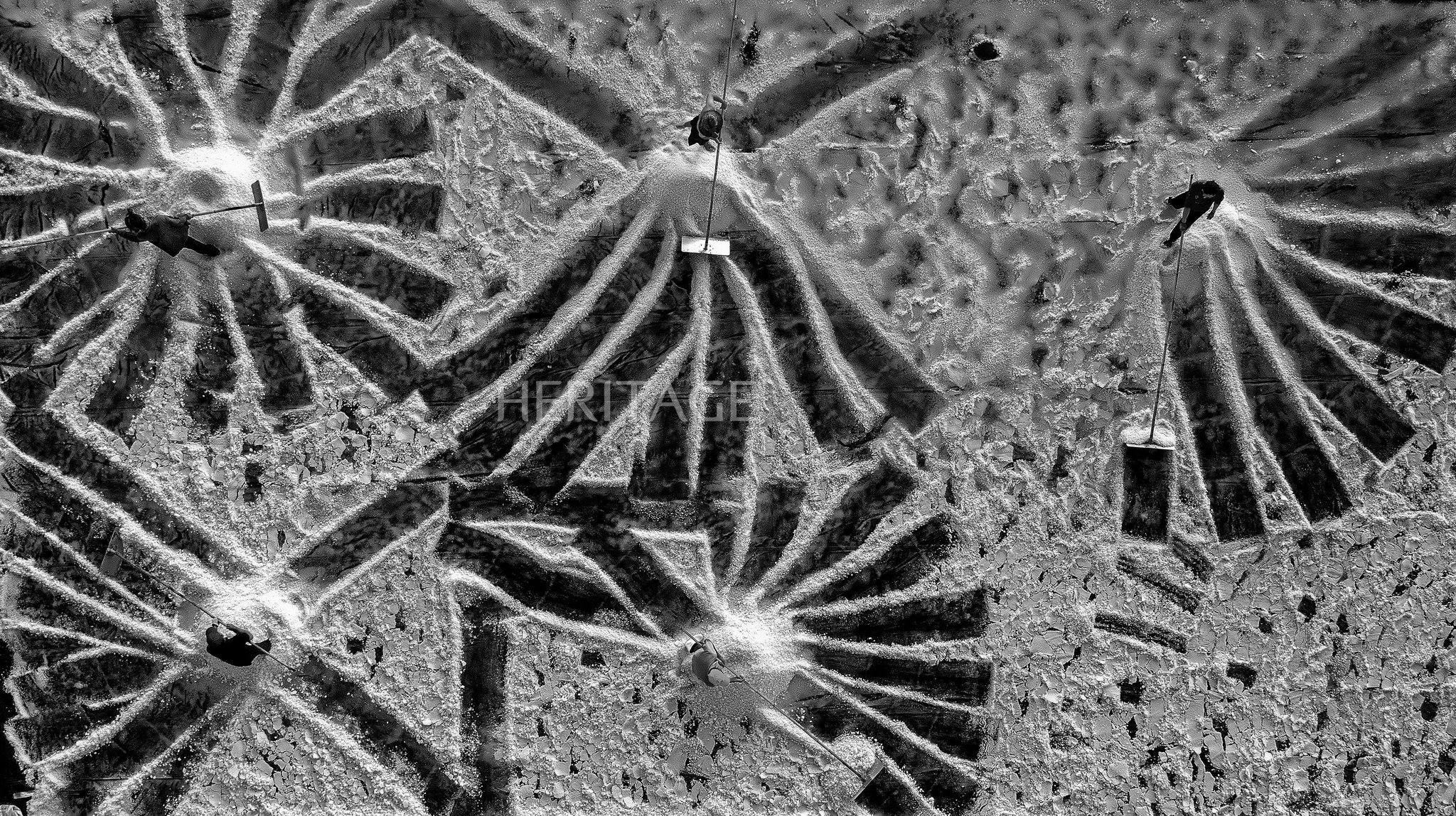































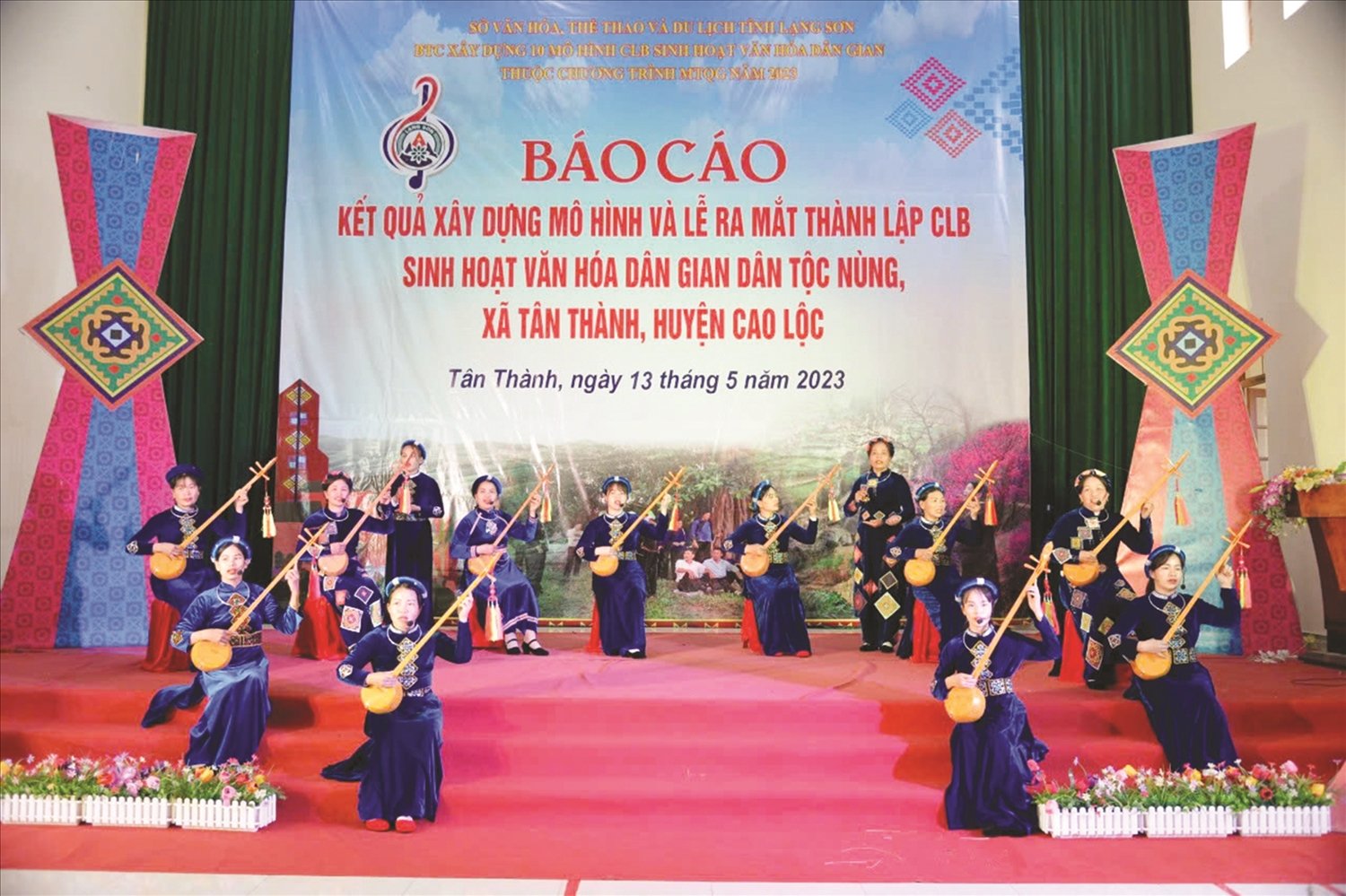
























































댓글 (0)